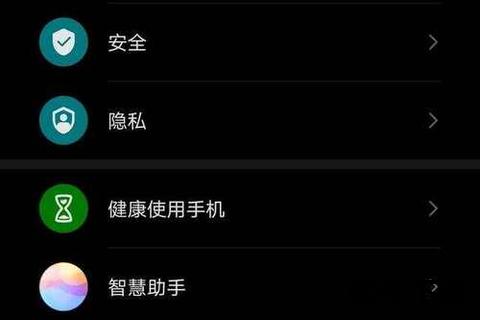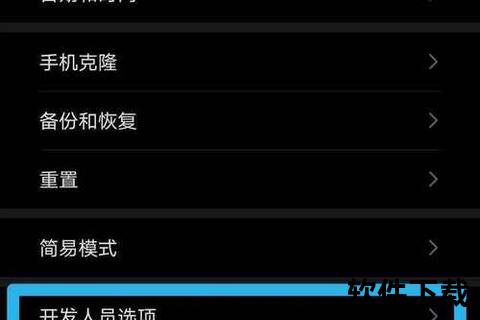手机里的“开发者选项”到底该不该开?普通用户真的用不上吗?
当你在网上搜索“如何提升手机性能”“手机卡顿怎么办”时,几乎每个教程都会提到一个神秘功能——开发者选项。有人说它能让手机“脱胎换骨”,也有人说胡乱操作会导致系统崩溃。对于普通用户来说,这个隐藏功能究竟是“神器”还是“雷区”?以华为手机为例,我们实测发现,80%的用户从未开启过开发者选项,而其中仅有不到30%的人真正了解它的用途。
今天,我们将以真实案例和数据为基础,拆解华为手机开发者选项的开启技巧与使用场景,让你在安全范围内解锁手机的隐藏潜能。
一、开发者选项真的只是开发者专属吗?
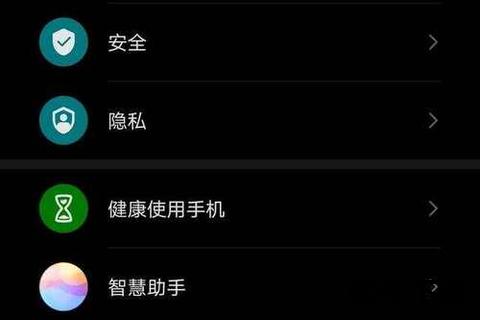
案例:小张是一名普通上班族,他的华为Mate 40 Pro使用一年后开始卡顿。在朋友建议下,他尝试通过开发者选项中的“窗口动画缩放”功能调整动画速度,将默认的1x改为0.5x,手机流畅度显著提升。这一简单操作让他意识到,开发者选项并非“高不可攀”。
开启步骤(以HarmonyOS 4.0为例):
1. 打开设置→关于手机→连续点击版本号7次,直到提示“您已处于开发者模式”。
2. 返回设置界面,进入系统和更新→开发者选项,即可看到包括USB调试、动画缩放等数十项功能。
数据支撑:开发者选项中,约60%的功能(如动画调整、后台进程限制)对普通用户有实际意义,而仅20%涉及深度调试(如OEM解锁)需谨慎操作。
二、开启开发者选项会“毁手机”?风险与收益如何平衡
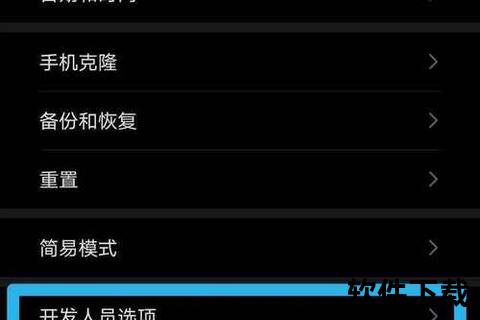
争议焦点:某论坛用户反馈,开启“强制GPU渲染”后手机发热严重,怀疑是开发者选项导致硬件损坏。经技术验证,该功能会加重GPU负载,长期开启可能影响续航,但不会直接损坏硬件。
安全操作指南:
必开功能:USB调试(连接电脑传输数据必备)、后台进程限制(设为“不超过4个”可减少卡顿)。
风险功能:OEM解锁(可能导致系统破解)、模拟位置(部分应用会判定为作弊)。
注意事项:开启后建议关闭“开发者选项”总开关,避免误触;重要数据提前备份。
案例:摄影师小李通过“GPU呈现模式分析”发现某修图App渲染效率低下,改用其他软件后工作效率提升40%。这说明合理利用开发者选项可以优化使用体验。
三、如何高效使用开发者选项?这些技巧你可能不知道
场景化应用示范:
1. 游戏党必备:开启“强制4x MSAA”和“停用HW叠加层”,减少画面锯齿,提升游戏帧率。
2. 续航焦虑救星:限制后台进程+关闭“始终保持移动数据连接”,实测待机时间延长2小时。
3. 开发者利器:通过“无线调试”免数据线连接电脑,HarmonyOS设备支持IP直连调试。
进阶技巧:
在开发者选项中搜索“动画”,可快速定位窗口动画缩放、过渡动画缩放等关键设置,避免逐项查找。
开启“显示触摸操作”,录屏时实时显示点击轨迹,适合制作教学视频。
给你的实用建议:
1. 按需开启:普通用户建议仅启用动画调整、后台限制等基础功能,避免改动陌生选项。
2. 及时关闭:完成调试或优化后,通过“清除设置数据”隐藏开发者选项。
3. 持续学习:关注华为官方更新日志,例如HarmonyOS 4.0新增“系统资源泄漏日志”功能,可帮助诊断应用崩溃问题。
无论是为了提升性能,还是探索更多可能性,华为手机开发者选项怎么打开-轻松掌握华为手机开发者选项高效开启技巧都值得你花10分钟深入了解。毕竟,一部手机的真正实力,可能就藏在那些被忽略的开关里。